

Ganhe 93% de desconto no Lifetime
Oferta exclusiva
Não perca esta oferta, ela vem com o Gerenciador de Senhas GRATUITO.
Get 93% desligado em FastestVPN e aproveitar PassHulkName Password Manager GRATUITA
Obtenha este negócio agora!By Nick Anderson Sem comentários 7 minutos
A maioria dos usuários que procuram um programa de emulação confiável costumam perguntar “O Bluestacks é seguro?” A resposta curta seria que sim, o Bluestacks é seguro e um dos melhores emuladores para baixar e instalar no Windows e macOS.
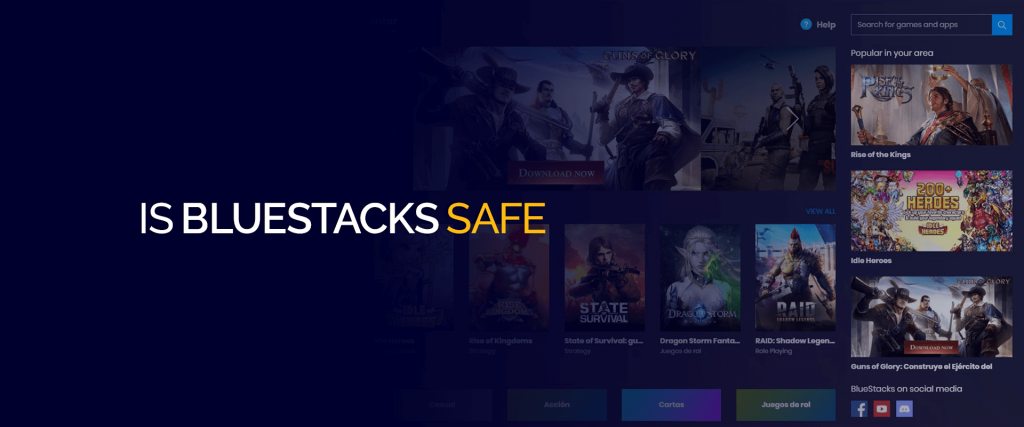
A emulação é uma maneira de fazer o software rodar em um sistema não projetado para isso. O jogo é uma das áreas onde a emulação é particularmente popular. Houve vários sistemas de jogos ao longo dos anos com diferentes arquiteturas subjacentes. Um jogo feito para um sistema não será executado ou terá o mesmo desempenho em outro sistema porque não foi projetado para isso.
Jogar em smartphones é uma maneira popular de jogar em qualquer lugar. O Android marketplace está repleto de jogos que os usuários gostam e adoram. Mas é preciso um aparelho Android para acessar e jogar esses games, o que nem sempre está ao alcance de alguns usuários.
Bluestacks é um programa de emulação que permite executar aplicativos Android no Windows ou macOS. Estaremos conduzindo você através da importante questão: o Bluestacks é seguro? E também mostrar como colocá-lo em funcionamento no seu PC com Windows ou Mac.
Bluestacks é um emulador que executa aplicativos Android no Windows e macOS. A emulação é uma técnica que pega um pedaço de software e o executa em uma máquina que executa um sistema operacional e uma arquitetura subjacente diferentes. Um programa codificado para o sistema operacional Android não pode ser executado tecnicamente no sistema operacional Windows.
Com um emulador, o programa pode ser traduzido em tempo real para rodar em outro sistema operacional.
O Bluestacks foi lançado há quase 12 anos, tornando-o tão antigo quanto o sistema operacional Android. Tem encantado os usuários desde então.
Em uma palavra: sim. Bluestacks é absolutamente seguro de usar. É um emulador popular que é a maneira mais conveniente de executar aplicativos Android no Windows e macOS. Aliás, Intel, AMD, Qualcomm, Samsung são alguns dos nomes da sua lista de patronos.
Se você está preocupado se o Bluestacks é um trojan para talvez um criptominerador, pode ficar tranquilo. Um cavalo de Tróia é um programa que parece legítimo, mas na verdade oculta um código malicioso para diversos propósitos maliciosos.
O Bluestacks está em serviço há anos e não houve relatos sobre o programa que hospeda o código malicioso sob o código. No entanto, o que você precisa ter cuidado é de onde você baixa o programa. Os hackers preparam programas populares como trojan para atacar usuários desavisados. Você deve sempre baixar aplicativos de fontes oficiais, ou seja, diretamente do site oficial. Isso garantirá que o aplicativo esteja livre de malware e seja a versão mais recente.
Então, sim – você pode e deve baixar o Bluestacks no seu computador para aproveitar o que a plataforma Android tem a oferecer. Você pode desfrutar de jogos como Call of Duty Mobile, Candy Crush, PUBG Mobile e muito mais em seu computador enquanto estiver conectado à sua conta do Google.
Abaixo você encontrará um tutorial sobre como instalar Bluestacks no Windows e macOS. Vamos começar!
Agora, dê uma olhada nas especificações mínimas e recomendadas necessárias para executar o Bluestacks no Windows 10 ou inferior.
Especificações mínimas para Bluestacks
Especificações recomendadas para Bluestacks
Especificações mínimas para Bluestacks
Especificações recomendadas para Bluestacks
Agora você pode navegar pela Play Store e baixar aplicativos para Android. Alguns jogos usam salvamentos na nuvem para que você possa acompanhar seu progresso em um jogo depois de fazer login.
Desde a sua introdução em 2011, o Bluestacks evoluiu para o melhor emulador de Android e a melhor maneira de executar aplicativos Android no Windows e macOS. Talvez a melhor parte seja que o Bluestacks é totalmente gratuito. Ele é mantido regularmente e novos recursos são adicionados ano após ano.
Aqui estão alguns dos recursos notáveis do Bluestack:
Diz-se que o BlueStacks 4 funciona muito mais suavemente do que o BlueStacks 5, mas há outras coisas a serem observadas. O BlueStacks 5 é visivelmente melhor, pois permite que usuários com máquinas de baixo custo façam melhor uso do emulador ao baixar aplicativos ou jogos para Android.
Sim, o BlueStacks é seguro para o seu computador e, de fato, pode ser facilmente usado para baixar aplicativos no seu Windows. No entanto, você precisa ter certeza de baixar o BlueStacks apenas de seu site oficial.
Sim, Bluestacks é uma empresa legal e legítima. Na verdade, é em parceria com empresas renomadas e de longa data como Samsung, Intel e AMD. Você não encontrará um emulador de Android melhor que o BlueStacks.
Na verdade, não. Mas você pode pegar um vírus baixando os aplicativos errados ou maliciosos em seu dispositivo usando o emulador de Android Bluestacks. Além disso, se você estiver baixando aplicativos usando um site não oficial do BlueStacks em vez do site oficial, isso pode ser um problema.
Não, não é possível hackear jogos Android usando o BlueStacks. BlueStacks é um emulador gratuito para usar e executar aplicativos Android em seus dispositivos Mac ou Windows. Com ele, você pode baixar jogos ilimitados no seu dispositivo.
Sim, o BlueStacks é seguro para usar como emulador no seu Windows. Certifique-se de baixá-lo do site oficial do BlueStack.
Sim, o BlueStacks é de fato um dos emuladores de Android mais seguros para usar em dispositivos Mac e Windows. Ele ajuda a oferecer a melhor experiência de jogo, adicionando os aplicativos que não podem ser facilmente baixados em todos os dispositivos.
Sim, o Bluestacks é um emulador legítimo e legal que pode ser usado para baixar aplicativos Android que também estão disponíveis gratuitamente no Windows e no Mac.
Então, qual é o veredicto? O Bluestacks é seguro para usar em dispositivos Windows e Mac? A resposta curta é sim. o blog não estaria completo sem discutir a prática de coleta de dados do Bluestack. É uma das áreas importantes que você deve explorar ao dar acesso a um aplicativo. A Bluestack afirma que informações pessoais, como nome e endereço de e-mail, não são compartilhadas com terceiros, no entanto, você sempre pode usar um VPN para jogos por isso.
Mas isso não se aplica a outros tipos de dados. Classificando-o como “informações não identificáveis”, o Bluestack diz que os anunciantes podem usar localizações geográficas e dados de uso para anúncios personalizados. O Bluestacks garante que as informações compartilhadas com os anunciantes não sejam pessoalmente identificáveis, portanto, não podem ser vinculadas a você.
© de Copyright 2024 VPN mais rápida - Todos os direitos reservados.


Não perca esta oferta, ela vem com o Gerenciador de Senhas GRATUITO.
Este site usa cookies para que possamos fornecer a melhor experiência possível para o usuário. As informações dos cookies são armazenadas no seu navegador e executam funções como reconhecê-lo quando você retorna ao nosso site e ajudar a nossa equipe a entender quais seções do site você considera mais interessantes e úteis.
Cookies estritamente necessários devem estar sempre ativados para que possamos salvar suas preferências para configurações de cookies.
Se você desativar este cookie, não poderemos salvar suas preferências. Isso significa que toda vez que você visitar este site, será necessário ativar ou desativar os cookies novamente.


